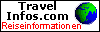|
iPhone Akku Spartipps |
 |
 | ||
Der Nachteil an einem herrlichen Gerät wie dem iPhone ist etwas schwache Akkulaufzeit. Im Prinzip kommt man bei normaler Nutzung kaum darum herum, sein iPhone über Nacht an eine Stromquelle anzuschliessen, wenn man am nächsten Tag nicht plötzlich ein Energieproblem haben möchte. Wer nicht verwendete iPhone-Funktionen ausschaltet, verlängert die Akkulaufzeit massiv. Wir zeigen, welche Funktionen die Batterie unnötig belasten und wie man sie abstellt.
|
Hintergrund-Prozesse deaktivierenGerade ältere Modelle reagieren unter iOS 7 aber etwas träge. Um sie wieder schneller zu machen, kann es sich lohnen, einige Aktivitäten abzuschalten, die sonst im Hintergrund laufen. Und auch bei neuen iPhones, iPods und iPads lässt sich auf diese Weise Akkustrom sparen. Mit "Hintergrundaktualisierungen" können Apps im Hintergrund aktuelle Daten nachladen und lassen sich wahlweise komplett deaktivieren oder für jede einzelne App gezielt ein- oder ausschalten.
|
|||
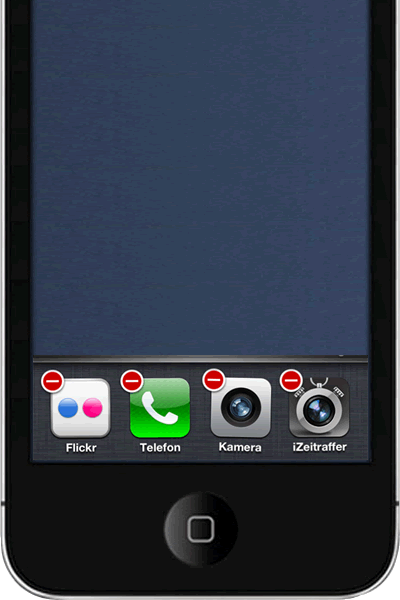 |
MultitaskingViele Hintergrundaktivitäten kosten Akkustrom - auch wenn iOS sie auf wenige, wichtige Funktionen beschränkt. Zwei Mal hintereinander auf den Homebutton drücken, um alle eingefrorenen beziehungsweise im Hintergrund laufenden Anwendungen anzeigen zu lassen. Man wundert sich, was da alles auftaucht. Um eine Anwendung komplett zu beenden, kurz mit dem Finger auf dem App-Symbol bleiben, bis dieses anfängt zu wackeln. Danach auf das neu eingeblendete "-" über dem Symbol klicken, dann wird die App geschlossen. |
||
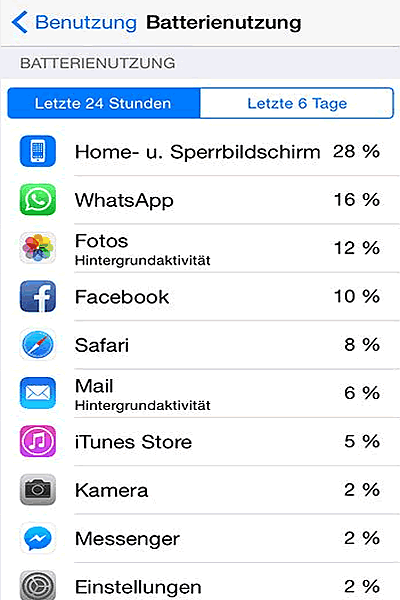 |
BatterienutzungFür optimale Akkulaufzeiten gehen Sie auf Batterienutzung. Dort sehen Sie, welche App den Akku am stärksten belastet und schalten deren Features ab oder deinstallieren sie.
|
||
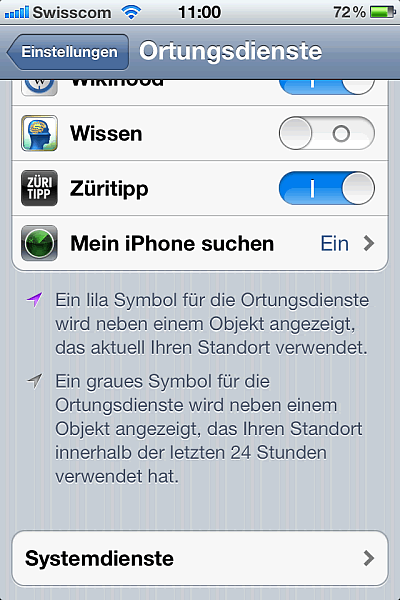 |
Ortungsdienste nur für ausgewählte Apps aktivierenOrtungsdienste sind ein richtiger Akkukiller. Deshalb sollte man die Funktion nur für ausgewählte Apps aktivieren, eben für alle Apps, bei denen man eine Ortung benötigt. Hier gibt es jede Menge Einsparpotenzial.
|
||
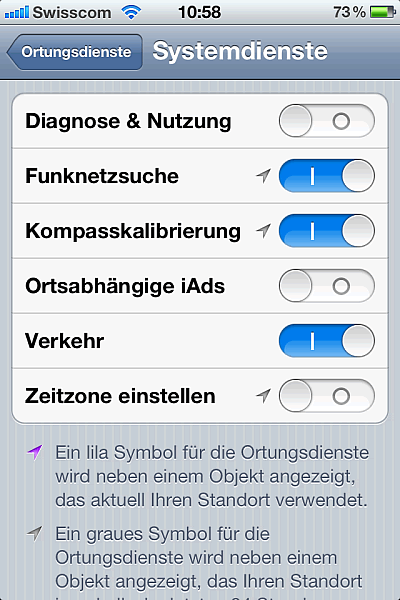 |
Systemdienste ausschaltenWer keine Daten an Apple senden möchte über seinen iPhone Zustand, der kann diesen ausschalten.
Diagnose- und Nutzungsdaten senden verhindernDiese Funktion lässt sich wie die ortsabhängige Werbung einfach abschalten.Einstellungen ⇒ Ortungsdienste ⇒ Systemdienste ⇒ Diagnose & Nutzung ⇒ ausschalten Ortabhängige Werbung (iAds) abschaltenAuch ohne den Gedanken an die Akkulaufzeit vielleicht nicht die schlechteste Idee. Ausserdem ziehen Ortungsdienste besonders viel Saft.Einstellungen ⇒ Ortungsdienste ⇒ Systemdienste ⇒ Ortsabhängige iAds ⇒ ausschalten |
||
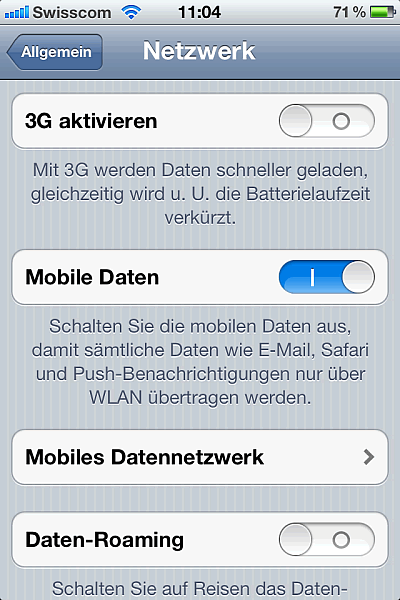 |
3G abschaltenDieser Tipp funktioniert leider nicht auf dem iPhone 4S, aber wer ein Gerät der älteren Generation besitzt, kann durch das Abschalten von UMTS viel Akku einsparen. Das gilt natürlich besonders für Leute, die selten das mobilen Internet brauchen. Alle Tätigkeiten im Internet sind aber weiterhin möglich, lediglich die Geschwindigkeit ist drastisch reduziert, besonders beim Surfen oder beim Senden von grösseren E-Mails mit Anhang fällt das auf. Zum Telefonieren oder SMS senden reicht die 2G-Verbindnung, die weit weniger Strom benötigt. |
||
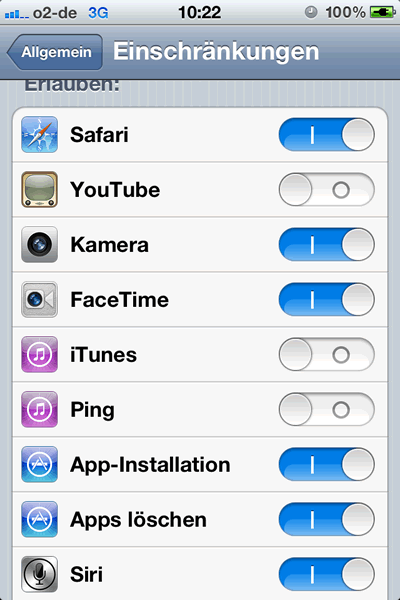 |
Ping ausschaltenEs ist ein zusätzlicher Dienst. Wer ihn nicht benötigt, kann ihn auch ausschalten.
|
||
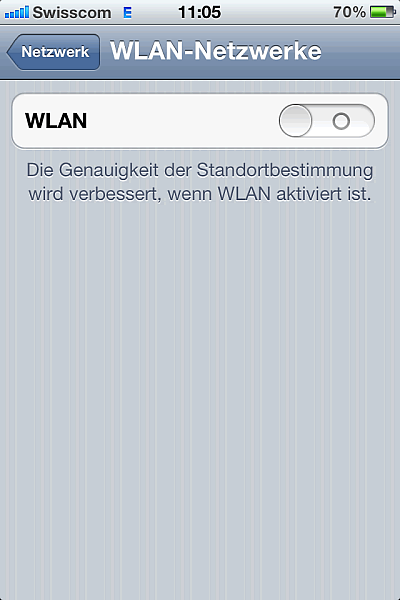 |
WLAN ausschaltenOftmals ist man unterwegs und es ist weit und breit kein offenes WLAN in Sicht. Das iPhone sucht aber trotzdem im Hintergrund nach WLAN-Netzen und das verbraucht Energie. Deshalb die WLAN-Funktion einfach deaktivieren und erst bei Bedarf wieder einschalten.
|
||
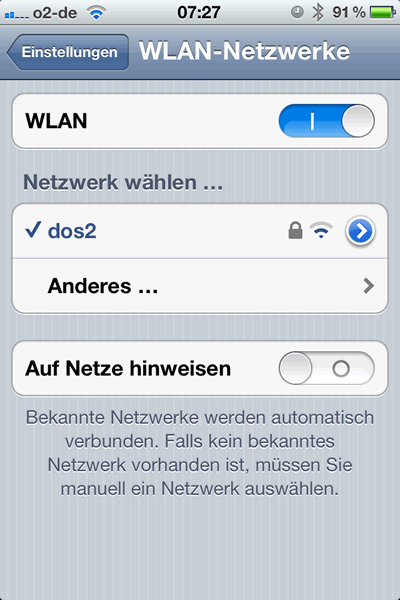 |
Auf WLAN-Netze hinweisenWenn das WLAN intensiv genutzt wird, sollte die Funktion Auf Netze hinweisen unter ausgeschaltet sein. Somit such das iPhone nicht ständig nach irgendwelchen verfügbaren Netzen, sondern logt sich nur in die im bekannten Netze automatisch ein.
|
||
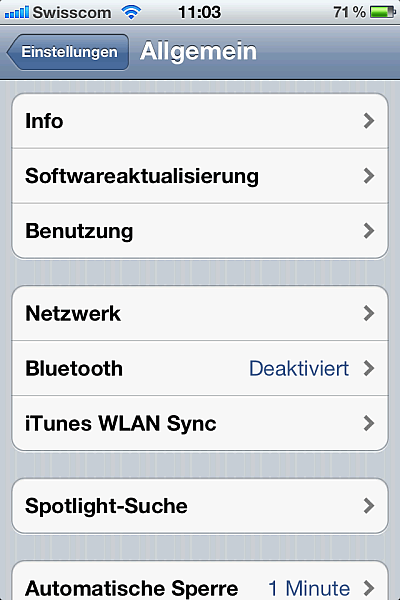 |
Bluetooth deaktivierenMit Bluetooth können Daten über kurze Distanzen auf andere Geräte übertragen werden. Wer die Funktion gerade nicht benötigt, der kann es einfach deaktivieren und so den Verbrauch des iPhones senken.
|
||
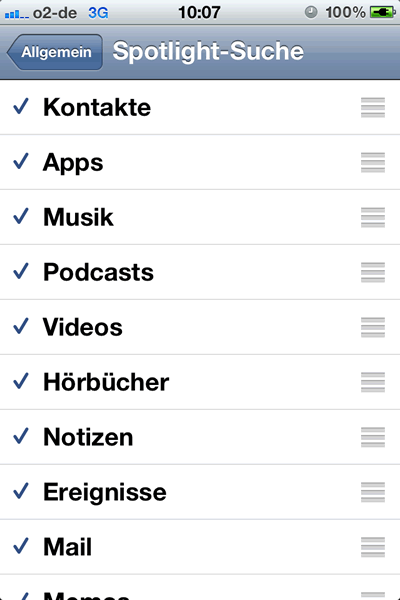 |
Spotlight-Suche deaktivierenWer nicht alles durchsucht haben möchte, kann festlegen, was alles permanent durchsucht werden soll.
|
||
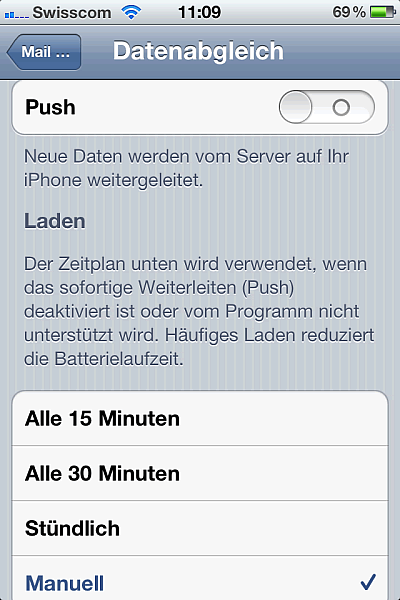 |
Push-Mail ausschaltenAuch Push-E-Mails saugen den Akku leer, wenn das iPhone ständig nach neuen E-Mails sucht. Mit dem Deaktivieren von Push-Mail kann man viel Akkulaufzeit einsparen. Wer seine E-Mails nicht immer sofort im Blick haben muss, schaut einfach regelmässig selbst in den Posteingang.
|
||
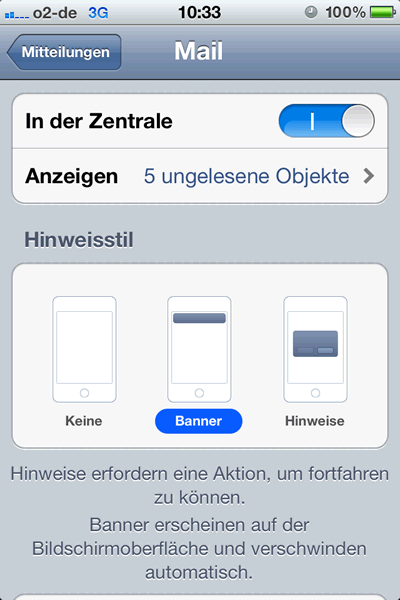 |
Mail in der Mitteilungszentrale ausschaltenWer wirklich sehr viele Mails pro Tag bekommt, sollte überlegen, ob er diese ständig auf dem Sperrbildschirm haben möchte. Dadurch dass das Display dann ständig mal kurz angeht, hat das auch Auswirkungen auf den Akku.
|
||
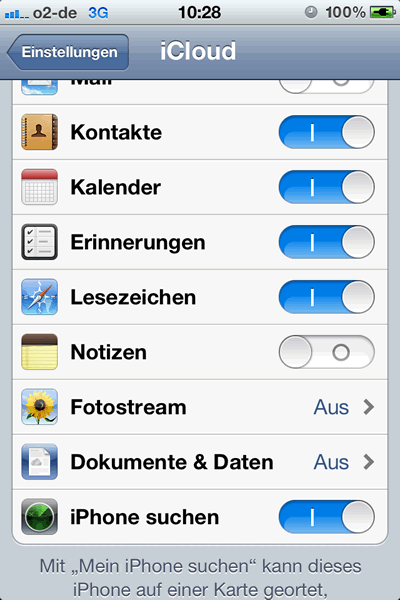 |
iCloud Fotostream ausschaltenJedes neue Foto schickt das iPhone in die Cloud, jeder auf einem anderen Apple-Gerät gekaufte Song wird auf das iPhone übertragen. Wer nicht ständig seine gemachten Fotos in die Cloud schieben muss, kann dies ausschalten und somit Akkuleistung sparen, da nichts hochgeladen werden muss.
|
||
 |
Automatische iCloud-Backups ausschaltenMit dem neuen Online-Speicher iCloud werden Daten wie Dokumente, Fotos oder Kalendereinträge automatisch im Internet gespeichert und so bequem zwischen verschiedenen Apple-Geräten synchronisiert. Leider saugt der Dienst auch die iPhone-Batterie rasch leer. Regelmässige manuelle Backups sollten völlig ausreichen.
|
||
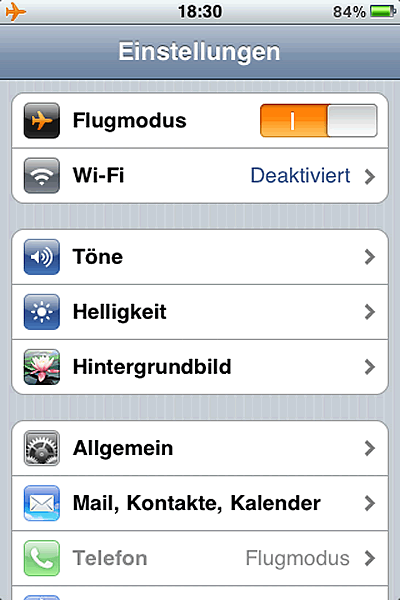 |
Flugmodus Nachts aktivierenWer nachts nicht erreichbar sein muss, kann einfach den Flugmodus aktivieren und spart so massiv viel Akkulaufzeit. Allerdings sollte man nicht vergessen, das Mobilfunknetz nach dem Aufstehen auch wieder einzuschalten.
|
||
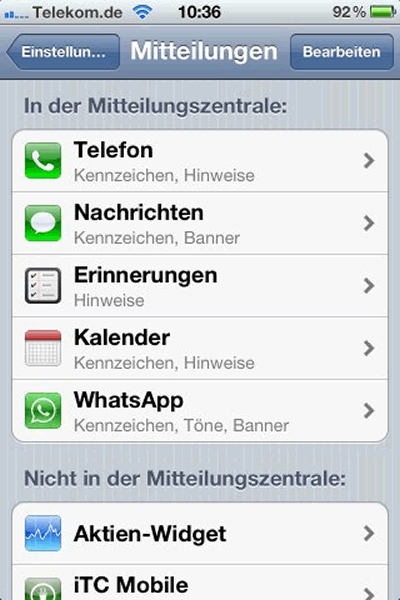 |
Sparsam mit Push-Notifications umgehen in der MitteilungszentraleWie bei den Ortungsdiensten sollte man auch Push-Notifications nur für ausgewählte Apps zulassen, bei denen man die Funktion wirklich benötigt. Viele Spiele nisten sich dort ein, schicken aber dann nur eine kurze Info über neue Funktionen oder gar Werbung.
|
||
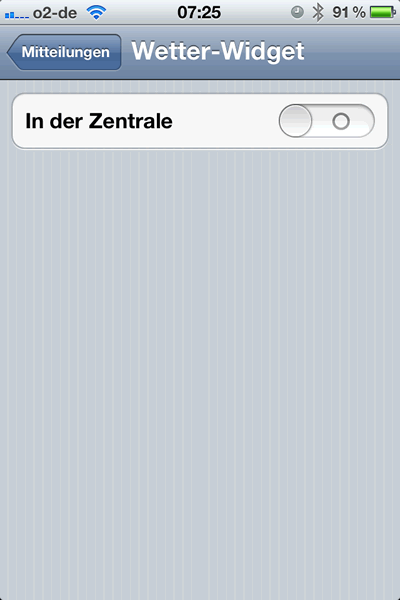 |
Ortabhängigen Wetterbericht in der Mitteilungszentrale deaktivierenWer ihn nicht benötigt, deaktiviert einfach das ortsabhängige Wetter-Widget in der Mitteilungszentrale.
Aktien-Widget in der Mitteilungszentrale deaktivierenVergleichbar mit dem Wetter-Widget kann man das Aktien-Widget deaktivieren, wenn man sich nicht dafür interessiert und hindert damit das iPhone daran, sich ständig mit den neusten Kursen zu versorgen.Einstellungen ⇒ Mitteilungen ⇒ Aktien-Widget ⇒ ausschalten |
||
 |
Display-Helligkeit reduzierenDamit lässt sich jede Menge Strom sparen: Einfach die Display-Helligkeit des iPhones auf ein noch vertretbares Mass herunterschrauben.
|
||
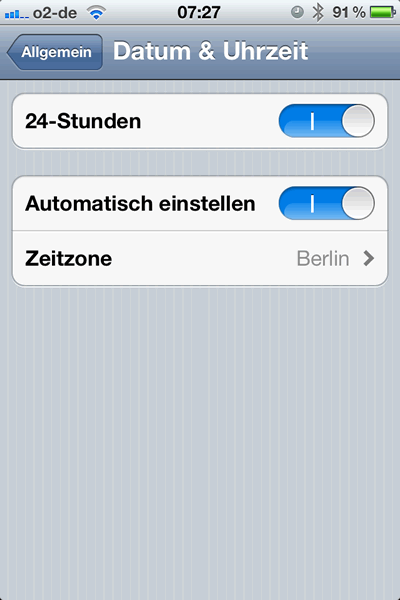 |
Automatische Zeiteinstellung deaktivierenDiese Funktion spart ebenfalls ein wenig Energie ein. Zwei Mal im Jahr die Uhr umstellen, das bekommt man auch noch gerade so selbst hin.
|
||
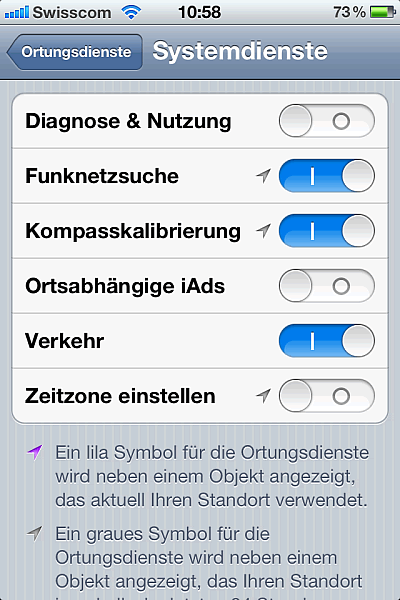 |
Automatische Einstellen der Zeitzone deaktivierenAuch hier ein Ortungsdienst, der für die meisten Leute überflüssig sein sollte. Vielflieger lassen ihn einfach eingeschaltet oder stellen die Zeitzone während der Landung (im Flugmodus natürlich :P) manuell ein.
|
||
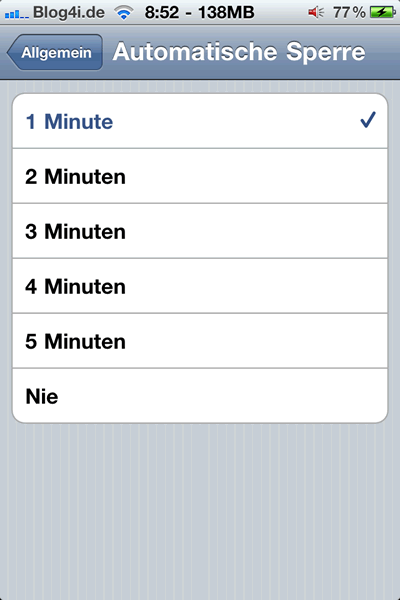 |
Automatische Sperre setzenDie automatische Sperre ist zwar eigentlich von Anfang an aktiviert, viele stellen sie aber zwischendurch aus. Die automatische Sperre sorgt dafür, dass euer iPhone nach einer bestimmten Zeit ohne Nutzung automatisch in den Sleep-Modus geht. Dieser Zeitrahmen lässt sich bequem auf ein, zwei, drei, vier oder fünf Minuten stellen oder auch ganz deaktivieren.
|
||
Wir weisen ausdrücklich darauf hin, dass wir für die Inhalte zu extern verlinkten Webseiten nicht verantwortlich sind!
-Änderungen vorbehalten! Update: 2015 © Copyright by